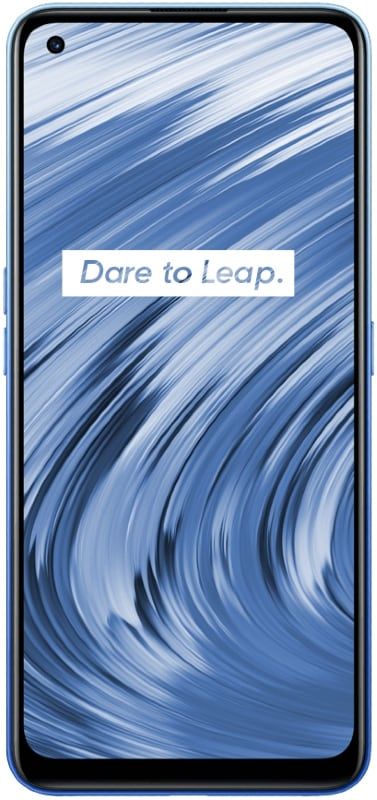Как да коригирам DISM грешка 1726 - Неуспешно повикване за отдалечена процедура

Търсите ли решение за отстраняване на DISM грешка 1726? Ако отговорът е да, значи сте на правилното място. Всички знаем DISM & SFC инструментите са основният източник, който възстановява повредените системни файлове. Когато SFC не може да реши проблема, командата DISM се използва за разрешаване на повредата на системния файл.
Знаете ли какво ще се случи, когато самата услуга DISM покаже грешка или се повреди? ДА, така е, услугата DISM генерира съобщение за грешка:
вижте премахнатите коментари reddit
Грешка: 1726
Неуспешно повикване на отдалечената процедура
Много от нас са изправени пред Неуспешно повикване на DISM за отдалечена процедура грешка, тъй като се появява преди процесът на DISM да приключи. Е, малко са причините, които са отговорни за това Грешка 1726. Хайде да проверим причините, както и поправките:
Причини:
Има няколко причини, които са отговорни за грешката при неуспешно повикване на DISM от процедурата. Нека ги разгледаме:
- Основната услуга, Обаждане на отдалечена процедура , се изключва и не работи.
- По-ранната команда DISM се изпълни до поправяне на повредени файлове вероятно ще бъде прекратено неочаквано, причинявайки тази грешка.
- Софтуерът на трета страна като антивирусна програма, инсталирана на вашия компютър, пречи на DISM.
Вижте също: Как да отстранявате грешки в принтера 0x80040003 - Урок
Различни начини за коригиране на грешка DISM 1726 (неуспешно повикване за отдалечена процедура):
Докато изпълнявах DISM.exe / Online / Cleanup-image / Restorehealth в Windows 10 / 8.1 / 8 може да получите грешката, след което следвайте инструкциите, посочени по-долу:

Трябва да се възползвате от системата за проверка на системни файлове за възстановяване или сканиране на повредени системни файлове на Windows. Но след изпълнението на този инструмент може да получите грешка, която може да защити този инструмент от успешно стартиране и завършване на него. Може да получите следните грешки:
- Проверката на системни файлове SFC не успява да поправи повредените файлове на членове.
- Защитата на ресурсите на Windows се повреди и не можа да поправи някои от тях.
- Проверката на системните файлове не работи, няма да работи и не може да се поправи.
- Защитата на ресурси на Windows не успя да стартира услугата за поправка.
Когато това се случи, трябва да опитате да изпълните Проверка на системни файлове в безопасен режим или за ремонт на компонентите на Windows за запазване на DISM.
Но със сигурност трябва да опитате да поправите компонентите на Windows, за да запазите DISM, след което процесът на сканиране може да спре на 20%, последван от грешка. Ето някои от поправките за разрешаване повикването за отдалечена процедура е неуспешно Windows 8 / 8.1 / 10.
Fix 1: Променете типа стартиране на RPC услуга
Ако получите грешката 1726, тогава можете да промените типа на стартиране на услугата за отдалечено повикване на процедура. За целта трябва да отворите мениджъра на услуги, следвайте инструкциите, дадени по-долу:
- Хит Windows + X ключ
- Вход услуги. msc и удари Добре
- След това потърсете Извикване на отдалечена процедура (RPC) услуга и докоснете двукратно върху нея.
- След това можете да видите услугата за локално повикване за отдалечени процедури (RPC) и да я докоснете двукратно.
- Е, услугата е Service Control Manager за DCOM или COM сървъри. Само за изпълнение на разпределените събиране на боклук или разделителни решения на износителя на заявки за активиране на обекти COM и DCOM сървъри .
- Той ще гарантира, че типът на стартиране е ръчен тип, след което стартира услугата след докосване на бутона Старт.
- Тази услуга ще ви помогне със съвместимостта на приложението.
Fix 2: Промяна на стойността на ключа на системния регистър RpcSc
DISM грешка 1726 може да бъде коригирана след промяна на стойността на ключа на системния регистър RpcSc. За тази цел трябва да отворите редактора на системния регистър. Следвайте инструкциите, за да промените стойността:
- Хит Windows + R ключ
- Вход regedit и докоснете Добре
- Преминете към ключа на системния регистър:
HKEY_LOCAL_MACHINE SYSTEM CurrentControlSet Services RpcSs
Windows 10 показва скоростта на мрежата в лентата на задачите
- От десния панел на RpcSs ключ на системния регистър, потърсете регистър DWORD ( REG_DWORD ) на име Започнете които могат да бъдат настроени на 4 .
- Докоснете двукратно върху DWORD за да го промените Данни за стойността :
- Сега задайте Данни за стойността да се две и докоснете Добре .
- Излезте от Редактор на регистъра и рестартирайте компютъра си.
След като рестартирате компютъра, изпълнете DISM команда отново и проверете дали грешката при неуспешно повикване на отдалечената процедура е поправена или не.
Вижте също: Как да подобрите скоростта на изтегляне на uTorrent
Fix 3: Временно изключете услугата за търсене на Windows
Много потребители установиха, че временно деактивирането на услугата за търсене на Windows, докато се използва командата DISM, действително работи за поправянето на грешка при неуспешно повикване на процедурата . Когато DISM процесът бъде прекъснат от услуга за търсене, можете да завършите процеса.
Следвайте инструкциите, за да изключите услугата за търсене на Windows и да поправите DISM повикването за отдалечена процедура не е успешно грешка:
- Хит Windows + R ключ
- Тип услуги. msc и докоснете OK
- На Екран за услуги , търся Търсене в Windows услуга и докоснете двукратно върху нея.
- Windows свойства за търсене Windows, изберете Раздел Общи и след това докоснете Спри се бутон
- Тъй като временно ще спре изпълнението на услугите
- Сега отново изпълнете стартирайте DISM команда
- Ако услугата за търсене на Windows генерира грешка 1726 тогава сканирането ще бъде завършено без никаква грешка
Fix 4: Актуализирайте Windows
Най-лесното решение за разрешаване на всяка грешка е да проверите вашия Windows за най-новите актуализации. Актуализирането на вашия Windows обаче го предпазва от вредни или злонамерени атаки.
Също така има вероятност компютърът ви да се зарази от злонамерен софтуер или вируси и поради това може да се сблъскате с DISM грешка 1726 . Ако искате да актуализирате своя Windows ръчно, следвайте инструкциите, дадени по-долу:
най-добри коди за nfl
- Хит Windows икона
- Насочете се към настройки
- Натисни Актуализация и сигурност
- Избирам Актуализация на Windows
- Натисни провери за обновления
- В случай, че има налични нови актуализации, то ще се инсталира автоматично. Когато новата актуализация е инсталирана, опитайте да изпълните командата DISM. Този път не можете да видите неуспешното извикване на процедура Windows 10 грешка.
Гореспоменатите поправки ще работят за разрешаване на грешка при неуспешно повикване на отдалечена процедура. Но в случай, че не можете да изпълните решенията, ето ви лесно решение за вас. Придвижете се по-нататък и трябва да опитате Инструмент за ремонт на компютър .
Този инструмент за ремонт може лесно да поправи грешки, свързани с компютър / Windows, като BSOD грешка, DLL грешка, грешка при актуализация, и други. Не само това, но и него поправя недостъпни или повредени файлове като просто сканирате компютъра веднъж, откриете проблема и го поправите автоматично.
Освен това оптимизира производителността на компютъра, като го кара да работи както преди.
Заключение:
Това е всичко. Тук споменах решенията за разрешаване повикването за отдалечена процедура е неуспешно грешка в командата DISM, възникнала в Windows 10 / 8.1 / 8.
Услугата DISM също сканира системата, за да архивира здравето, но ако се повреди или покаже грешка, тогава става сложна за поправяне на повредени системни файлове.
Ако обаче искате да предпазите DISM от грешки, приложете горепосочените корекции една по една, за да разрешите това грешка 1726 .
Вместо това, ако имате някакви предложения, заявки или въпроси, уведомете ни в раздела за коментари по-долу.
Прочетете също: